
华望云会议
v4.4.8.5 官方版大小:26.3 MB 更新:2024/12/09
类别:应用软件系统:WinAll
分类分类

大小:26.3 MB 更新:2024/12/09
类别:应用软件系统:WinAll
华望云会议是一款非常专业且优秀的视频会议软件,可帮助用户通过视频的方式参加会议和发起会议,高性价比一体化会议终端,让沟通零距离,使用起来非常方便,在进行视频会议时,提供稳定流畅的视频画面,更加清晰的了解会议内容,顺利的开展会议,会议成员之间还可进行高效互动,可查看会议时间,实时了解会议的开始时间,不错过重要的会议,支持录制功能,同步录制,可共享课件,提供三大服务,包括视频会议、网络培训、网络课堂,欢迎有需要的用户下载体验
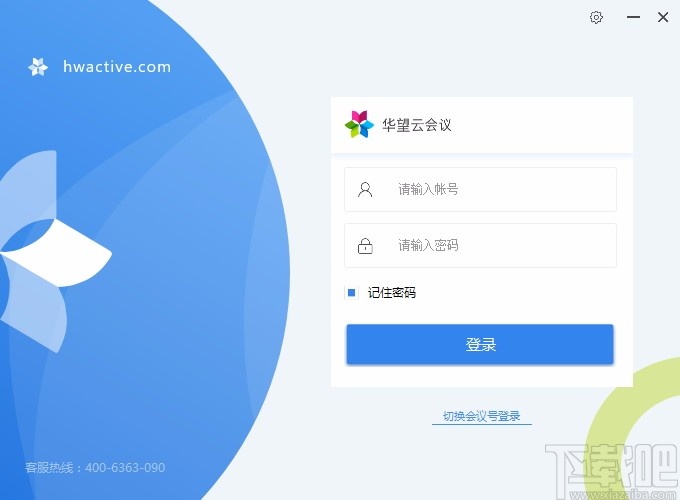
华望云视频会议
稳定的音视频服务系统 / 1080P及以上视频播放
唇音同步/操作简单,3分钟即可轻易上手
华望T1,H.265视频会议终端
H.265编解码技术,带宽占用降低40%
支持1080P60高清视频/纯嵌入式系统
华望X3,一体化高清终端
一体化设计,内置高清视频会议终端+高配摄像机
外观性能双提升,简约中彰显卓尔不凡。
H.265视频会议
更好的音视频效果
网络适应性更强,支持高品质1080P60及以上图像
无延时、不卡顿,获取讯息更高效快速。
移动视频会议
全终端、全平台覆盖
支持手机、平板、笔记本电脑、PC全终端使用;
全面适配Windows、Mac、Android、iOS等平台。
1、具备超大容量的互联网宽带资源和强大的服务器平台架构体系,单MCU支持超过1000个终端,7*24小时无故障运行,为用户提供流畅清晰的视频会议体验;
2、拥有一套成熟完整的云计算数据中心,让会议视频进行的更加稳定、安全、高效;
3、为用户提供各种技术服务,全国30多个城市拥有代理商和办事处,快速解决网络会议需求方案;
4、基于人体工学原理的界面布局,易用、美观、简洁,使用户体验到轻松舒服的会议过程;
5、智能的抗丢包还原技术,支持动态适应网络带宽,实现全网全速,保障会议的稳定性;
6、多流合一的数据共享,集合视频、音频、数据、流媒体共享,让会议中沟通更彻底;
7、强大的互动性功能,支持会议室播放背景音乐,会议室投票、鼓掌,增强会议过程的气氛;
8、完整的会议管理体系,采用人性化的主席权限设置,能便捷的管理整个会议流程,让会议按计划步骤进行;
9、完美的安全加密技术,运用AES 256加密技术,支持在VPN加密协议下传输,多种身份与权限设置,保证会议的安全性。
1、下载华望云会议安装包,进行解压,双击解压后的exe文件
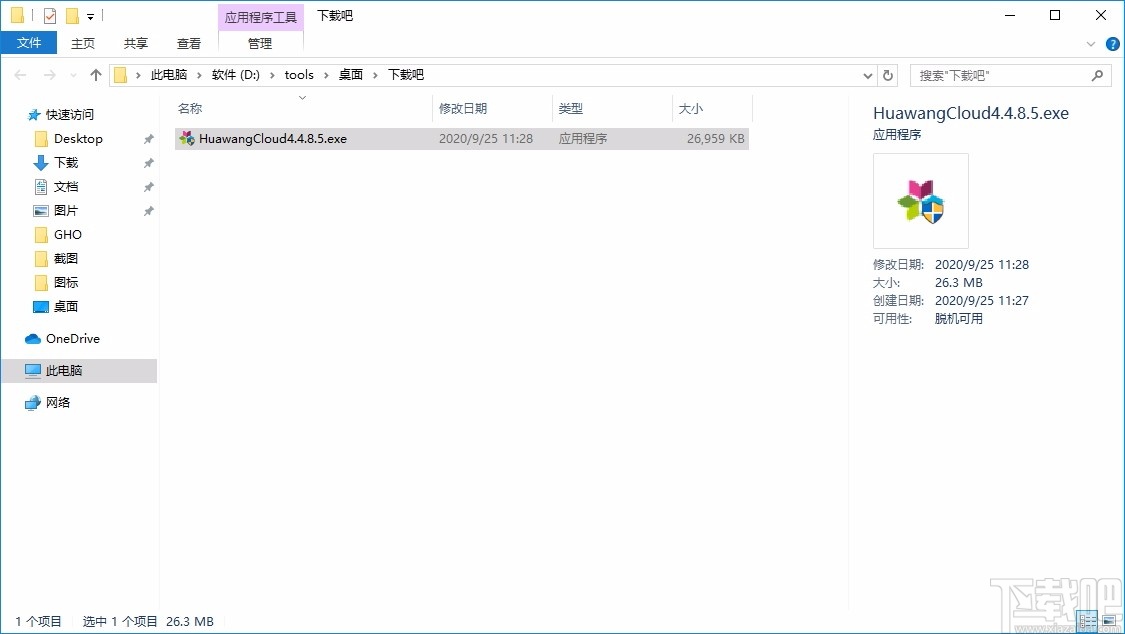
2、点击下拉按钮,选择安装时使用的语言,找到中文简体
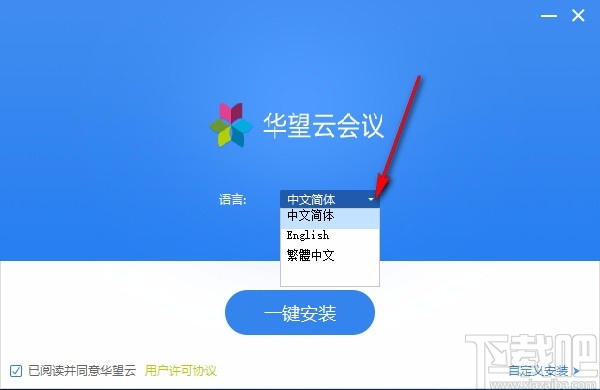
3、阅读许可协议,若同意,则勾选已阅读并同意华望云用户许可协议
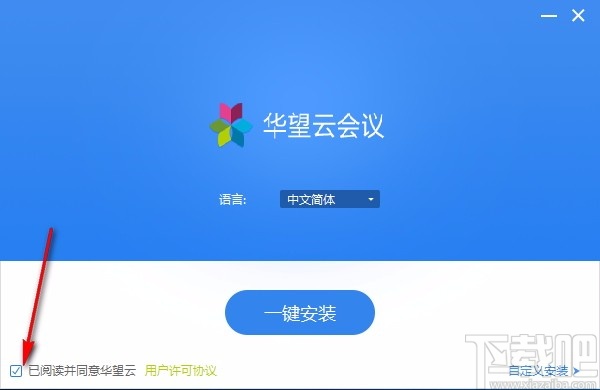
4、选择安装位置,默认是C盘,建议安在D盘,设置好后,点击立即安装
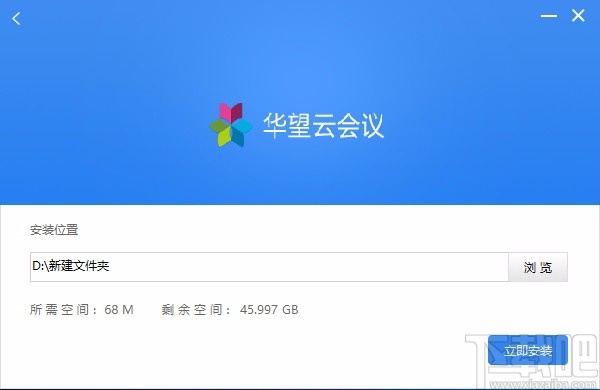
5、正在安装,请耐心等待
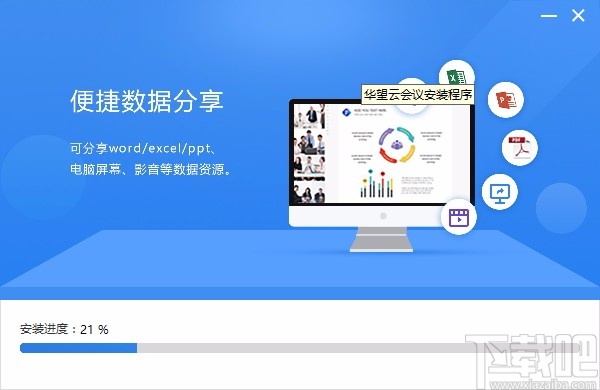
6、安装成功,点击开始运行,即可打开软件进行使用
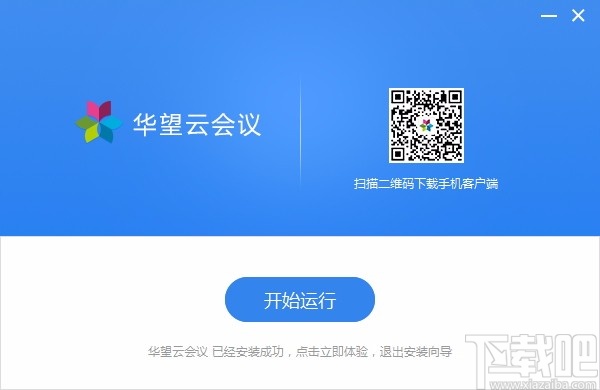
1、打开软件,提示登录,输入账号和密码进行登录
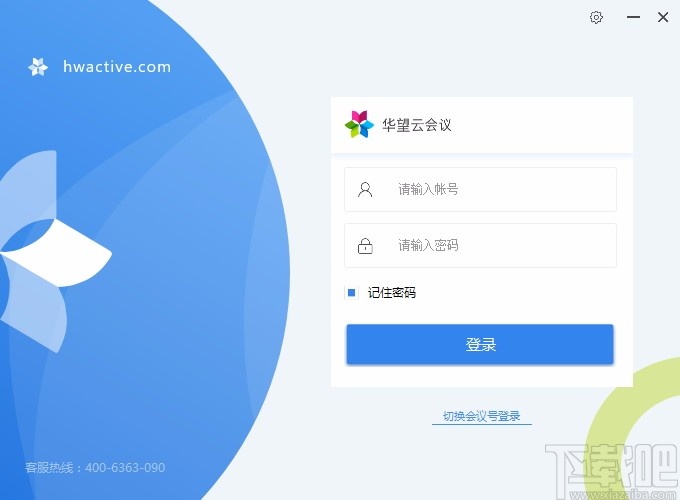
2、输入密码时,可勾选记住密码,下次输入时就不用再次输入密码了
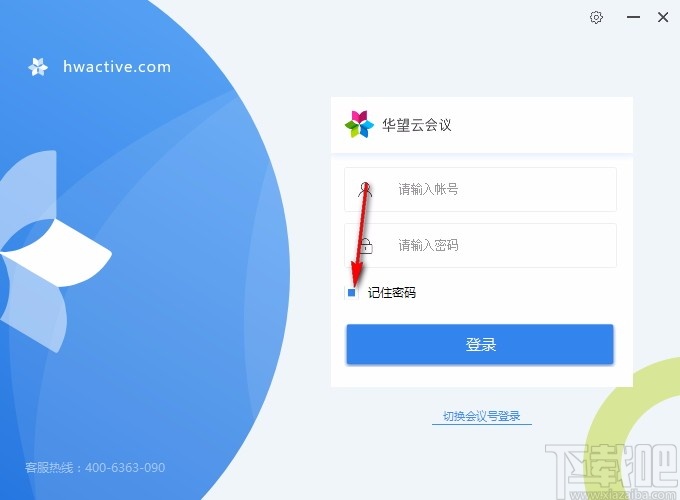
3、若您没有账号,可点击切换会议号登录
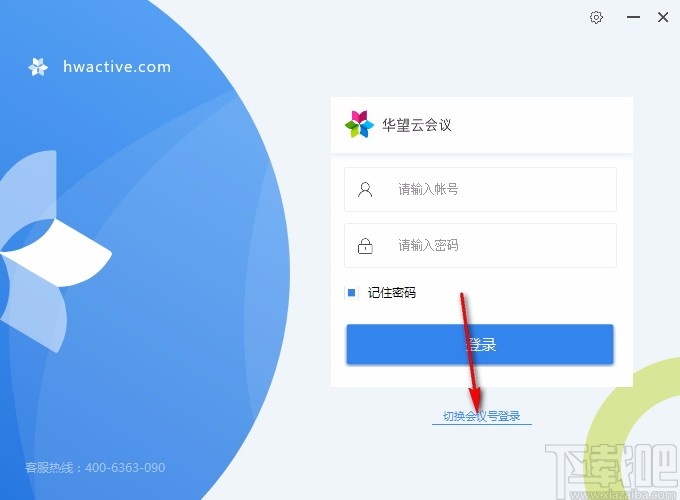
4、输入用户昵称、会议号和密码,点击加入会议即可
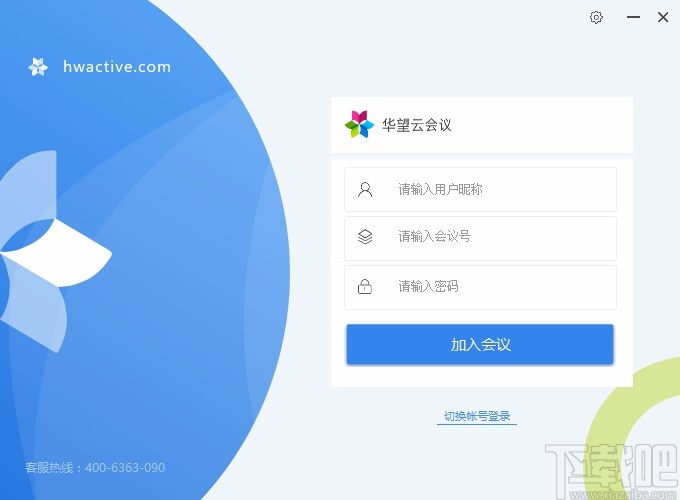
5、点击箭头所指按钮,可进行登录设置,包括登录服务器和摄像头设置
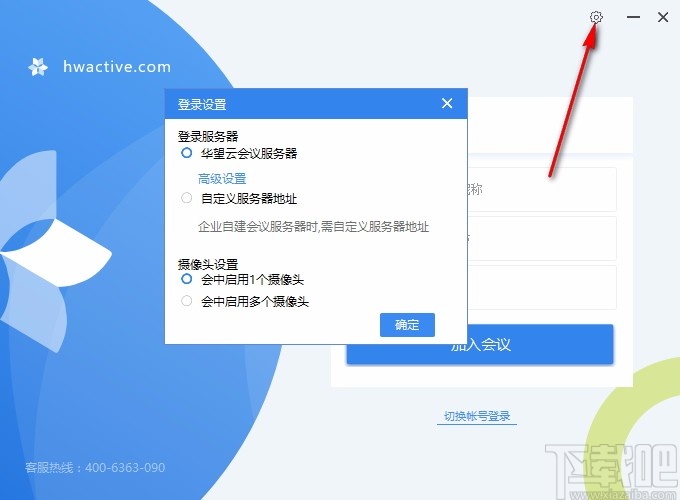
媒体共享播放部分媒体文件无反映,如何解决?
1、检查用户使用播放器是否可播放此媒体文件,验证文件无损坏。
2、电脑上是否有相应的视频解码器,如果没有需要更新解码器。请登录好下载中心下载。
A用户摄像头无法正常显示?
1、检查A的图像是否被广播。(广播视频后,用户列表里的视频图标为绿色。)
2、在A的软件中点击“系统——〉视频设置”,看本地视频是否正常,如果不正常,问题可能是:
(1)视频采集设备选择不正确;(修改方法:系统-视频设置,查看并修改。)
(2)视频设备驱动没有正确安装;(右击我的电脑-管理-点击设备管理器,右边窗口查看。)
(3)视频设备被其他软件占用;(查看电脑上是否开了其他使用视频的软件,如QQ视频聊天等。)
如果观看本地视频正常,请继续下步骤。
3、如果观看本地视频正常,在本机使用“ping 服务器IP -t ”命令,看丢包率和延迟率如何,如果丢包率和延迟率都比较高(丢包率3%以上,延迟率120ms以上),问题可能是:
(1)本地网络带宽不足或者带宽不稳定;(解决方法:在远程调节视频参数中:将帧数调节为10帧,码流调节为:80k)
(2)本地电脑或同一局域网内中正在运行“迅雷、BT下载、在线视频”等大量占用带宽的程序;(解决方法:关闭这些专用带宽的软件)
(3)各运营商网络互通存在网络瓶颈;(解决方法:在远程调节视频参数中:将帧数调节为10帧,码流调节为:80k)
备注:以上问题最好的解决方式是:增加客户的带宽或单独使用一条上网线路,不用多台电脑一起共用。
如果没有丢包率,且延迟率在120ms以内,请继续以下步骤。
4、检查本机出口或者本局域网出口是否使用防火墙屏蔽udp及tcp端口(端口号分别是1089、8000、8080)
(1)检查本机windows自带防火墙或者第三方防火墙(如瑞星防火墙等)。(Windows防火墙:开始--控制面板--Windows防火墙--关闭。 关闭第三方防火墙。)
(2)本机所在的局域网出口路由器或防火墙禁止访问以上端口。(咨询网管)
5、若以上步骤无法确认,请将好软件安装目录下的log文件夹打包压缩,发送给好工程师检测。
在视频会议中,无法听到对方的声音怎么解决?
1、检查对方是否有发言权限,如果没有请主席授予其发言权。
2、请检查音箱,耳机插孔是否插好、插紧,并通过点击电脑右下角音量图标,打开音量控制后,通过拉动滑块,听声音是否能正常听见。
3、如耳机能正常发出声音,请注意飞视美软件左下角的音量显示区,在对方说话时候是否有绿色波纹出现。
(1)如有绿色波纹出现,您就能正常听到声音。
(2)如有绿色波纹出现,而又听不到声音,这时候请点击软件界面左上角,系统--音频设置,请确认音频播 放设备所选是否为当前设备。
极速Word 应用软件3.62 MB3.2.8.5 官方版
详情Swiff Saver 应用软件1.7 MB2.4 官方版
详情Swiff Chart Standard 应用软件2.17 MB3.5 标准版
详情Swiff Chart Generator 应用软件1.62 MB3.3.4 官方版
详情新狐电脑传真 应用软件810 KB2.8 官方版
详情91云办公 应用软件22.54 MB2.3.0 官方版
详情Okdo Excel to Word Converter 应用软件4.46 MB5.5 官方版
详情Microsoft Office Excel新增工具集 应用软件2.97 MB2014.09.16 官方版
详情EDraw Soft Diagrammer 应用软件37.05 MB7.9 官方版
详情谷秋精品资源共享课软件 应用软件6.51 MB4.2 简体中文版
详情ROCKOA办公系统 应用软件9.17 MB1.2.3 免费版
详情ExcelPlus 应用软件1.64 MB3.5 官方版
详情赛酷OCR软件 应用软件17.72 MB6.0 免费版
详情OneNote 应用软件442 KB15.0.4689.1000 官方版
详情SmartDraw CI 应用软件164.87 MB22.0.0.8 官方版
详情Authorware 应用软件50.9 MB7.02 官方版
详情Swiff Chart Pro 应用软件2.4 MB3.5 官方版
详情校对助手 应用软件1.42 MB2.0 免费版
详情Microsoft Office Document Imaging 应用软件4.99 MB1.0 简体中文版
详情外贸邮件助手 应用软件510 KB2013.5.21.1 绿色版
详情点击查看更多
迅捷CAD高版本转低版本转换器 应用软件1.15 MB1.0 免费版
详情艾办OA 应用软件132.93 MB1.2.0 官方版
详情10oa协同办公系统 应用软件16.3 MB8.0 免费版
详情米云客服系统 应用软件32.7 MB1.1.3.8 免费版
详情亿图组织结构图 应用软件44 MB8 官方版
详情H3 BPM 应用软件60.75 GB9.2 免费版
详情魔方网表公文管理系统 应用软件274.94 MB1.0 免费版
详情诺言(协同办公平台) 应用软件83.5 MBv1.7.4.11849 免费版
详情全能PDF切割器 应用软件3.69 MB3.1.1 官方版
详情活动运营助手 应用软件8.62 MB1.0 官方版
详情魔方网表物业收费系统 应用软件273 MBV1 官方版
详情魔方网表免费版 应用软件270 MB6.0.0.0047 官方版
详情MAKA(h5制作工具) 应用软件42.8 MBv2.2.3 免费版
详情优企管家 应用软件21.41 MB6.0.9.0 免费版
详情PDF Password Locker & Remover 应用软件17.67 MB3.1.1 免费版
详情快易帮商户管理系统 应用软件57.48 MB1.01 官方版
详情算算量旗舰版免费版 应用软件57.29 MB1.0.21 免费版
详情亿图信息图软件 应用软件237 MB8.7.5 中文版
详情92极呼电话管理系统 应用软件65 MB1.22 免费版
详情优服房屋出租管理软件 应用软件13 MB3.9.18 官方版
详情点击查看更多
888彩票网 生活服务33.2MBv9.9.9
详情彩虹多多彩票正版 生活服务33.2MBv9.9.9
详情狂暴捕鱼官网504.1 休闲益智61.5MBv7.2.0
详情贪玩娱乐苹果官方下载 休闲益智0MBv7.2.0
详情777水果机免费单机版 休闲益智0MBv1.0
详情炸金花下载官方下载 休闲益智61.5MBv7.2.0
详情森林舞会飞禽走兽 休闲益智0MBv1.0
详情禅游斗地主下载抖音 休闲益智61.5MBv7.2.0
详情明星三缺一手机单机版 休闲益智61.5MBv7.2.0
详情欢乐拼三张单机版2025 休闲益智61.5MBv7.2.0
详情老式水果机单机版 休闲益智0MBv1.0
详情ky棋牌苹果版本 休闲益智61.5MBv7.2.0
详情老式水果机 休闲益智0MBv1.0
详情水果机投币游戏机单机版免费版 休闲益智0MBv1.0
详情王道棋牌官网最新版 休闲益智61.5MBv7.2.0
详情老式水果机游戏 休闲益智0MBv1.0
详情ky棋牌网站大全98 休闲益智61.5MBv7.2.0
详情心悦吉林麻将完整版 休闲益智0MBv1.0
详情老式水果机下载手机版 休闲益智0MBv1.0
详情角落棋牌官方网站 休闲益智61.5MBv7.2.0
详情点击查看更多






































